windows文档怎么打开 win10我的文档在哪里
更新时间:2024-09-09 16:04:08作者:jiang
在Windows 10操作系统中,要打开文档非常简单,只需点击桌面左下角的开始菜单,然后选择我的文档即可快速进入文档文件夹。在这个文件夹中,你可以轻松找到保存在电脑里的各种文档,如Word文档、Excel表格、PowerPoint演示等。无论是查看、编辑还是管理文档,都可以在这个文件夹中方便地进行操作。Windows 10的我的文档功能让文档管理变得更加便捷和高效。
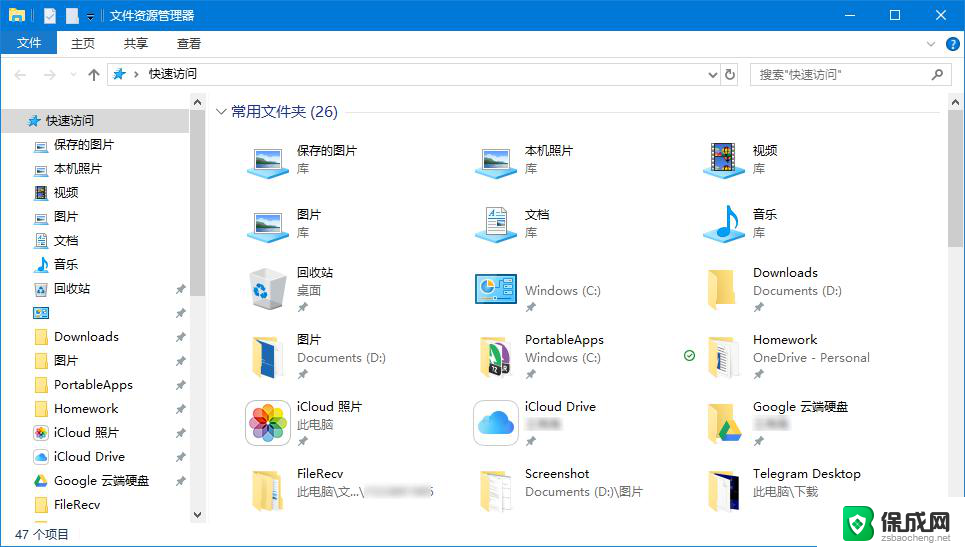
win10打开我的文档文件夹的方法一:
1、按下win+E组合键打开资源管理器;
2、在文件资源管理器下面即可看到【文档】,打开即可进行查看。
win10打开我的文档文件夹的方法二:
1、按下win+i组合键打开windows 设置,点击 【个性化】;
2、在个性化左侧点击 主题 按钮;
3、接着我们在主题右侧移动到最下面,点击【桌面图标设置】;
4、在桌面图标设置窗口我们勾选【用户的文件】,然后点击 应用 -- 确定保存设置即可!
以上2个方法都可以显示 我的文档 文件夹,有需要的用户快来试试吧~希望可以帮到大家
以上就是windows文档怎么打开的全部内容,还有不清楚的用户就可以参考一下小编的步骤进行操作,希望能够对大家有所帮助。
windows文档怎么打开 win10我的文档在哪里相关教程
-
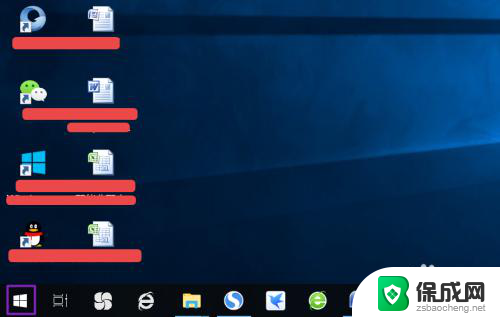 笔记本电脑的计算机在哪里打开 Windows10我的电脑在哪里
笔记本电脑的计算机在哪里打开 Windows10我的电脑在哪里2024-07-30
-
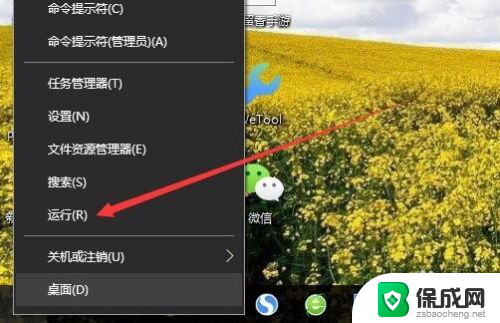 windows的服务怎么打开 Win10系统服务在哪里打开
windows的服务怎么打开 Win10系统服务在哪里打开2024-02-11
-
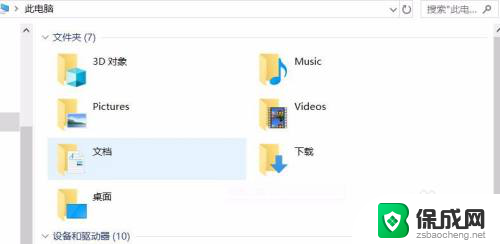 windows10启动文件夹在哪里 Win10如何快速打开启动文件夹
windows10启动文件夹在哪里 Win10如何快速打开启动文件夹2023-12-05
-
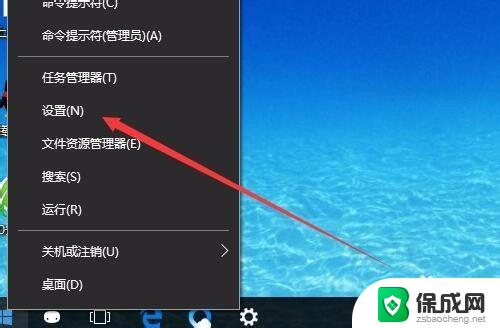 电脑中我的电脑在哪里打开 win10系统中我的电脑图标如何显示在桌面
电脑中我的电脑在哪里打开 win10系统中我的电脑图标如何显示在桌面2023-10-24
-
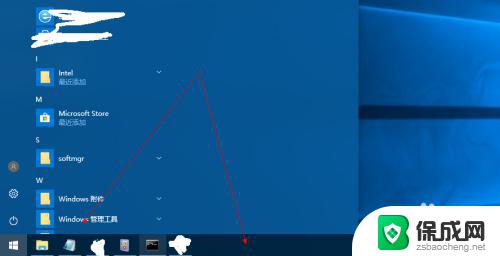 win10开始里面的搜索在哪里 win10搜索框怎么打开/关闭
win10开始里面的搜索在哪里 win10搜索框怎么打开/关闭2023-10-05
-
 电脑的控制面板在哪里打开 win10控制面板在哪里找到
电脑的控制面板在哪里打开 win10控制面板在哪里找到2024-04-17
- 怎么在win10打开ie浏览器 win10 IE浏览器在哪里打开设置
- win服务开启在哪里 win10系统服务在哪里打开
- win10系统补丁在哪个文件夹 Win10系统补丁文件夹在哪里
- 截图在电脑里哪个文件夹 Win10屏幕截图保存在哪个文件夹
- 电脑怎么样添加打印机 Win10正式版如何添加打印机驱动
- 0xc0000225 win10 修复 Windows 10 错误代码0xC0000225修复方法
- 如何关闭onedrive开机启动 Win10如何关闭OneDrive开机自启动
- 电脑音响可以连蓝牙吗 win10 台式电脑如何设置蓝牙音箱
- win10删除输入法语言 windows 10 系统删除输入法的步骤
- 任务管理器 黑屏 Win10任务管理器结束任务后黑屏解决方法
win10系统教程推荐
- 1 电脑怎么样添加打印机 Win10正式版如何添加打印机驱动
- 2 磁盘加锁怎么解除 Windows10系统磁盘加密解密设置方法
- 3 扬声器在哪打开 Windows10怎么检测扬声器问题
- 4 windows10u盘启动设置 win10电脑设置U盘启动方法
- 5 游戏系统老电脑兼容性 win10老游戏兼容性设置方法
- 6 怎么通过ip地址访问共享文件夹 win10共享文件夹访问速度慢怎么办
- 7 win10自带杀毒软件如何打开 win10自带杀毒软件如何使用
- 8 闹钟怎么设置音乐铃声 win10电脑更换闹钟铃声方法
- 9 window10屏幕保护怎么设置 电脑屏幕屏保设置方法
- 10 win10打印背景颜色和图像 win10打印网页时怎样设置背景颜色和图像